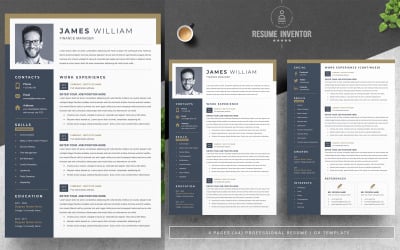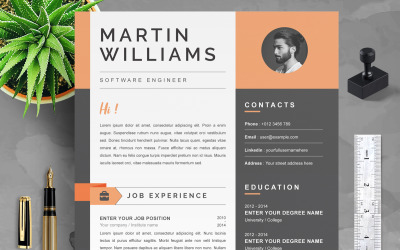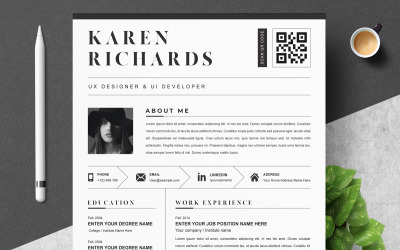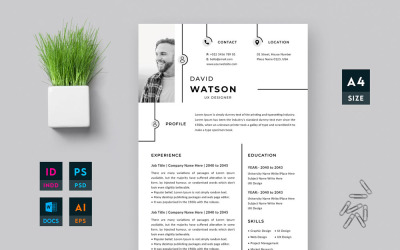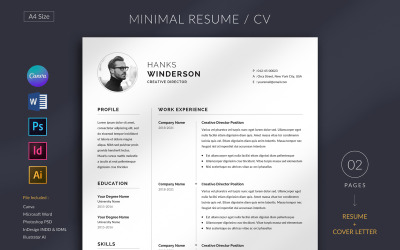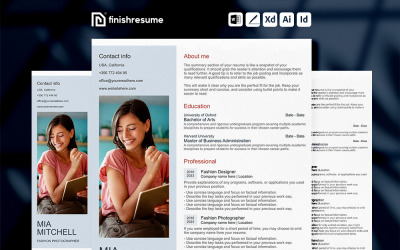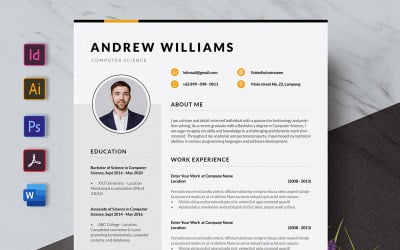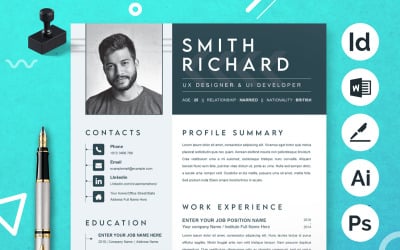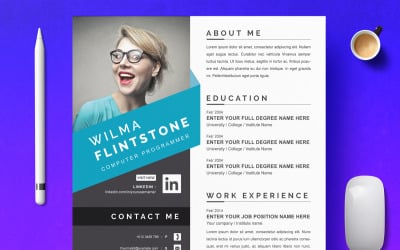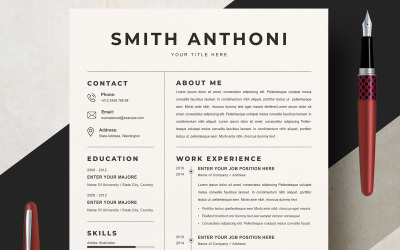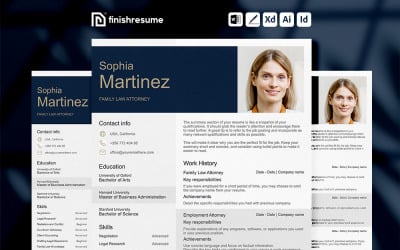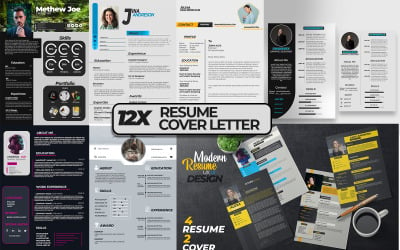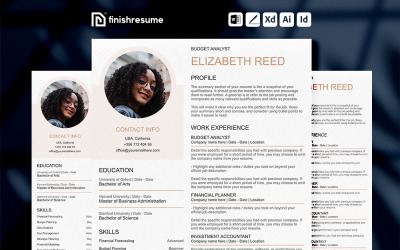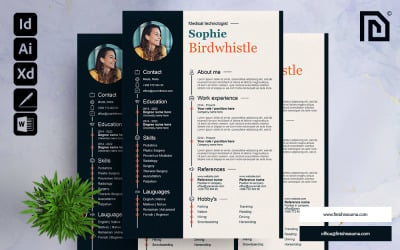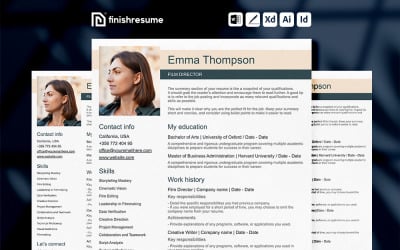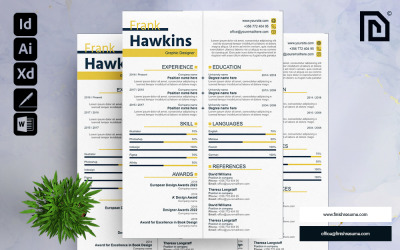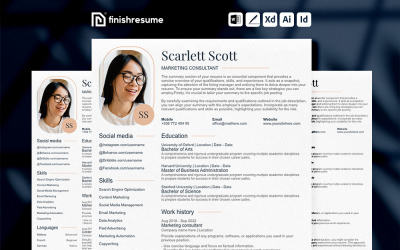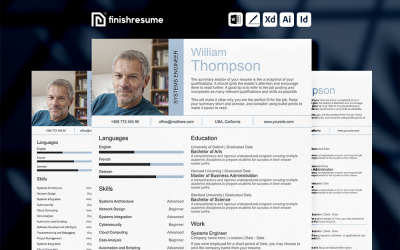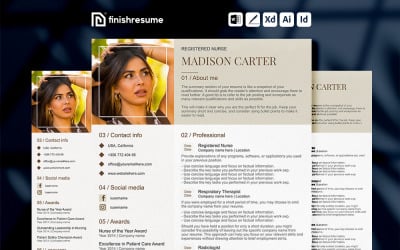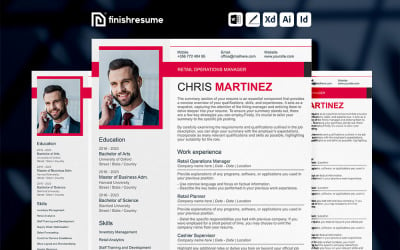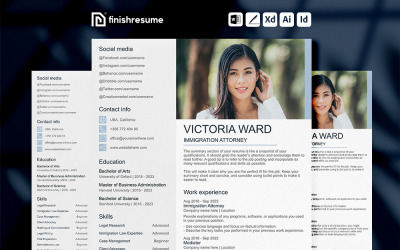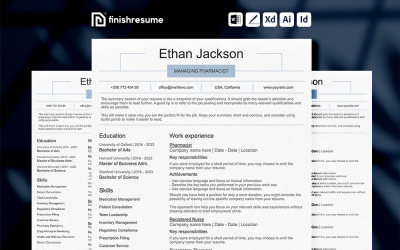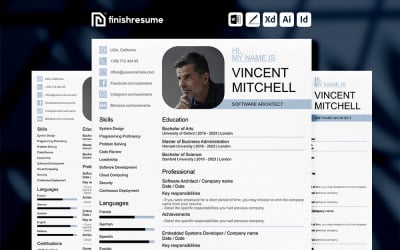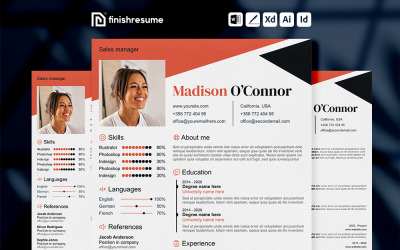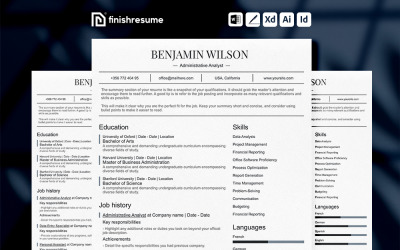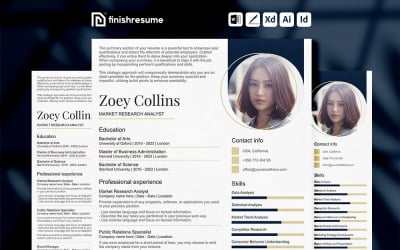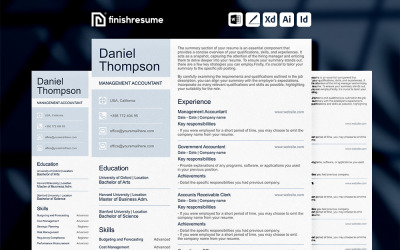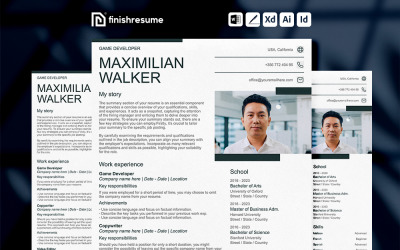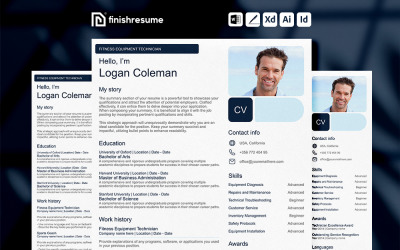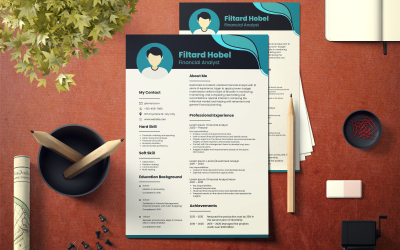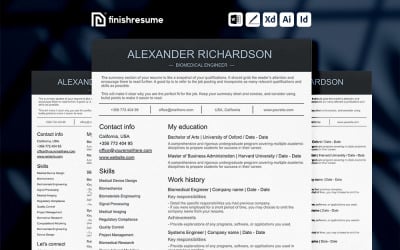Adobe InDesign Özgeçmiş Şablonlarıyla Mükemmel Bir Özgeçmiş Yapın
Bir özgeçmiş, gelecek vaat eden bir kariyere giden biletinizdir. Bu tanıtımın hazırlanması, bir mülakata girmek için bir fırsat olduğu için sorumlu bir yaklaşım gerektirir. Böyle bir kişisel sunumun başlangıcı zordur, ancak vazgeçilmezdir, bu yüzden doğru olanı yapmaya ve kendinizi olabildiğince karlı bir şekilde satmaya değer. Adobe InDesign özgeçmiş şablonları sayesinde hazır bir görünüm elde edersiniz. Uzmanlar hazırladı ve sizin sorumluluğunuz orijinal ve çekici kelimeler yazmak.
Mesajınız net, iyi yapılandırılmış olmalı ve nitelikler, profesyonel geçmiş ve eğitim hakkında eksiksiz ve güncel veriler içermelidir. Madde işaretli listeler için paragrafları idareli kullanmaya çalışın. Çoğu özgeçmiş kitap gibi okunmaz; kilit noktaları seçmek ve noktaları madde işaretli bir liste olarak sunmak için görüşmeci tarafından "taranır".
Nihai hedefiniz, işe alan kişi hakkında olumlu bir izlenim bırakmaktır. Size bir davet ve görüşmecinin çoraplarını uçurma ve onları en yüksek yetkinliğinize ikna etme şansı verir.
Özgeçmiş Temalarının Özellikleri
Çevrimiçi ücretsiz bir Adobe InDesign özgeçmiş şablonu varsa kaynak materyali satın almaya değer mi? Ücretsiz özgeçmişler genellikle standarttır ve başvuruları işleyen yönetici bunu günlük olarak fark eder. Potansiyel bir çalışan olarak izleniminizi bozar. Ek olarak, sadece benzersiz ve çekici bir resim elde etmezsiniz. TemplateMonster tarafından sunulan ürünler şunlardır:
- Eşsiz. Geliştiriciler sürekli olarak yeni değişkenler üretir; katalog o kadar kapsamlı ki uygulamanız standart görünmüyor.
- Kolayca düzenlenebilir. Gerekli blokları ve fotoğrafları bölün ve birkaç tıklamayla blokların yerini değiştirin.
- Özelleştirmesi kolay. Yeni başlayan biri, düzenleme ve özelleştirmeyi anlamak için fazla zaman harcamaz.
- Evrensel. Bu ürünler her profesyonele uygundur. Tarzınızı tam olarak yansıtan ve markanıza uyan bir varyantı seçersiniz.
Tüm bu enstrümanlarla, bu eşyalar gerçek bir hazinedir. Birkaç dakika içinde etkili bir özgeçmiş oluşturmanıza ve potansiyel bir çalışan olarak kendinizi güzel ve özlü bir şekilde tanıtmanıza olanak tanırlar. Ön yazı için endişelenmenize bile gerek yok. Sipariş paketi bunu içerir.
Özgeçmiş Temalarından Kimler Yarar Sağlar?
Adobe InDesign özgeçmiş şablonundan herkes yararlanır. Bu temalar şunlar için mükemmeldir:
- programcılar;
- geliştiriciler;
- mühendisler;
- doktorlar;
- öğretmenler;
- antrenörler;
- yöneticiler;
- danışmanlar vb.
İlgi alanlarınız ve mesleki eğitiminiz ne olursa olsun, iş görüşmelerine başlamak için bir özgeçmişe ihtiyacınız var. Girişin profesyonelliği, İK uzmanı hakkında olumlu bir izlenim sağlar. Hazır mizanpajların uygulanması, sonuçlarınızı artırır ve isteğinize dikkat çeker.
Dünün mezunu olmanız veya sağlam bir deneyime sahip olmanız fark etmez. Bu tasarımlar evrenseldir ve her alana uygundur. Her durumda, kişiliğinizi yansıtan ve özgeçmişinizdeki bilgileri vurgulayan bir ürün seçebilirsiniz.
InDesign'da Sunum Nasıl Oluşturulur
Bu yazılım, kitaplar, gazeteler, broşürler, posterler, sunumlar veya iş başvuruları gibi basılı ve dijital ortamlar için grafik tasarımlar oluşturmak için idealdir. Düzenleyici, etkileşimli ve çekici dijital veya fiziksel içerik oluşturmak için görsel öğeler içerir. Program ayrıca, diğer yazılımlarda kullanmak üzere dışa aktarabileceğiniz XML ve stil sayfaları gibi kod biçimlendirme desteği sunar. Çoğu bilgisayar işletim sistemiyle ve 20'den fazla dilde uyumludur.
Zımba satın al
Bu katalogda birçok benzersiz tema var. Renk şeması, stil ve görünüm bakımından farklılık gösterirler, böylece doğru seçeneği kolayca seçebilirsiniz. Tüm ürünler şık ve çekici görünür, bu nedenle işe alma yöneticisi, diğer başvuranların profilleri arasında CV'nizi fark eder. En iyi öğeye karar verdiğinizde, onu satın alın ve paketi cihazınızın HDD'sine kaydedin.
Dosyayı Programda Açın
Üstteki işlevsel çubukta, "Düzen" ve "Dosyadan Aç"ı tıklayın. Açılan pencerede kayıtlı siparişi bulun ve açın. Şimdi metni düzenleyin ve fotoğraf ve resimler koyun.
Parçaları Böl
Yazım ve Tablolar'ı seçip Simge/Paragraf'ı tıklatarak bir çerçeve eklemek için Metin aracını kullanın. Açık Sembol menüsünden bir yazı tipi, yazı tipi boyutu, renk ve hizalama belirtin. Çizgiyi seçip istediğiniz boyuta sürükleyerek bu parçaları yeniden boyutlandırın.
Izgara, üstte bir başlıkla başlayan, ardından sol sütunda önemli bilgilerle ve sağ sütunda kimlik bilgilerinizin ayrıntılarıyla biten net bir hiyerarşi ile basit bir tasarıma sahiptir.
İçerik ile gel
Özgeçmişinizin bloklarını verilerinizle doldurun. Genellikle adınız, kişileriniz, geçmişiniz ve eğitiminiz için bir bloğu vardır. Bazı ek alanlar bir deneyime, amaca, beceri listesine, bağlantılara veya kısa bir biyografiye ayrılmıştır.
Girişinizin sütunlarını orantılı tutmak için, özeti ve ekstra ayrıntıları bir alanda, deneyim açıklamalarını başka bir alanda listelemeyi düşünün. Açık pozisyon ve şirket gereksinimlerine bağlı olarak, bazı bölümleri eklemeniz yararlı olabilir. Özgeçmişin içeriğini pozisyona göre uyarlamak için yayınlanan açık pozisyon açıklamasını okumayı deneyin.
Metni Ayarla
İyi okunan ölçülü, dengeli bir sayfa yapın. Sakinliği ve netliği teşvik ederek daha fazla boş alan bırakın. Bu sadece sayfayı daha çekici kılmakla kalmaz, aynı zamanda okuyucuya bir hafiflik ve huzur hissi verir. Minimal bir tasarım size güven duygusu verir ve görüşmeyi yapan kişiye iyi organize olmuş ve kararlı bir ekip üyesi olacağınızı söyler.
Tipografi, herhangi bir tasarımın bel kemiğidir, ancak kendinizi buna kaptırmak kolaydır. Binlerce ticari yazı tipi indirilebilir, bu nedenle yenisini eklemeden önce düşünmeniz gerekir. Eski yazı tipleri, ister başlıklarda ister gövde metninde olsun, her boyutta okunabilir ve çekicidir, bu da onları okumayı kolaylaştırır.
Grafik veya Görselleştirme Ekleyin
Kağıdınıza daha çekici süslemeler eklemek için Adobe InDesign özgeçmiş şablonları örneklerine resimler veya görsel efektler ekleyin. Verimlilik veya becerilerdeki gelişmeler gibi ölçülebilir profesyonel kazanımları göstermek için grafikler veya çizelgeler ekleyin. Bu görselleştirmeler, tamamlayıcı bir blokta yabancı dil seviyenizi veya çalışma geçmişinizdeki bir departmanın büyümesini temsil eder.
Etkileşimli Özellikleri Etkinleştir
Özgeçmiş oluşturmak için Adobe InDesign'ı kullanarak elektronik belgeler için köprüler veya açılır menüler gibi özellikleri etkinleştirin. Bir köprüyü etkinleştirmek için, bağlantı kurmak istediğiniz metni veya resmi seçin ve dizideki bağlantı simgesini bulun. Oradan kopyalayıp yapıştırın veya harici bir bağlantı girin. Meslekle ilgiliyse çevrimiçi bir portföye, yayınlanmış vakalara veya sosyal medya profillerine bağlanmak için bu yöntemi düşünün.
Bir açılır menü düzenlemek için:
- Görüntüleyenlerin tıklayabilmesi için menü simgesi için kullanmayı tercih ettiğiniz ok sembolünü ekleyin.
- Kutuda bu sembolü bulun ve etkileşimli özelliğini seçmek için bir menü açan "Düğmeler ve Formlar"a tıklayarak "Etkileşimli" özellikleri bulun.
- İşlev tipini "Düğme" olarak ayarlayın ve "Tetiklenene kadar gizle" kutusunu işaretleyin, böylece izleyici düğmeyi tıklayana kadar alan gösterilmez.
Biçimde Değişiklikler Yapın
Kağıdınızda yaptığınız değişiklikler biçimlendirmeyi etkiler, bu nedenle her şeyin yerli yerinde olduğundan emin olmak için yazı tiplerinizi ve boşlukları kontrol edin. Daha belirgin olabilecek alanlar veya daha fazla öne çıkmasını istediğiniz bölümler bulursanız, yazı tipi boyutunu ve rengini değiştirin. Kutuları çerçevelemek ve vurgulamak için görünür çizgiler veya arka plan renkleri çizin.
Kaydetmek
Sayfanın sol üst köşesini kullanarak "Dosya" ve "Dosya Bilgileri"ni seçin. Ardından, "İçerik Dosyası Bilgileri"ni seçin ve projenizi adlandırıp bir konum seçerek dosyanızı dışa aktarın. Ad genellikle adınızı ve soyadınızı ve iş türünü içerir.
Uygulamanın açıklamasında listeleniyorsa bir boş pozisyon başlığı belirtin. Ayrıca, özelleştirilmiş özgeçmişlerle çeşitli pozisyonlara başvuruyorsanız, bir iş unvanı eklemeyi düşünün. Dosya adınız, görüşmecilerin diğer başvuru sahiplerinden ve onların kimlik bilgilerinden gelen makalelerinizi tanımlaması için önemlidir.
Sonucu Test Et
Kaydedildiğinden ve tüm grafik özelliklerinin kullanılabilir olduğundan emin olmak için kaydettikten sonra projeyi açın. Ardından, alıcınızın bilgisayar, telefon veya tablet kullanarak neye erişebileceğini görmek için diğer cihazlara gönderin. Makalenizi nasıl gönderdiğinize bağlı olarak, biçimlerin farklı gereksinimleri vardır ve etkileşimli PDF'leri veya çevrimiçi yayınlanan belgeleri gönderebilirsiniz.
TemplateMonster Katalogunda En İyi Seçeneği Nasıl Seçersiniz?
Bu program mükemmel bir araçtır. Araçları, metnin akışını tanımlamanıza izin verir; Yayın düzenine ve basılı içeriğe odaklanır. Bunu göz önünde bulundurarak, güzel bir kağıt oluşturmak için en iyi seçeneği bulabilirsiniz. Prosedürü anlamak için yardıma ihtiyacınız varsa, ücretsiz bir düzen indirmek zor işi halleder. Veya orijinal sanat eserinizi üretmeniz için size bir başlangıç noktası verir.
Özgeçmişinizi oluşturmak için bu yazılımı düşünmenizin nedenleri:
- Metninizi şekillendirmenize ve bunları diğer bölümlere kolayca uygulamanıza yardımcı olur.
- Uygulama size düzenleme için birçok seçenek sunar.
- Çeşitli dijital özelliklerle dengeli bir düzen oluşturulmasına olanak sağlar.
Sık sık basit tutmak için tavsiyeler duyarsınız ve çoğu durumda bu tavsiye oldukça doğrudur. Şirketin başvuru takip sistemi olduğunu bildiğiniz bir iş arıyorsanız, aşırı süslü bir sunum muhtemelen aleyhinize olacaktır.
Öte yandan, yaratıcılık gerektiren bir yer arıyorsanız ve öne çıkmak istiyorsanız, bu temalar bu amaca hizmet ediyor.
Mükemmel temayı bulmak için aşağıdaki faktörleri göz önünde bulundurun:
- Kariyer Hedefi. Büyük bir şirketin CEO'su ve bir çocuk partisi animatörünün resmi görevlerinin farklı beceriler ve kişisel nitelikler gerektirdiğini anlıyorsunuz. Göreviniz, gerekli nitelikleri göstermek ve kalifikasyonunuzu kanıtlamaktır. Yaratıcı bir aktiviteniz varsa daha canlı ve yaratıcı örneklere dikkat edin. İdari boşluklar, daha titiz bir formalizasyon gerektirir.
- Bilgi miktarı. Bir kariyer yolunda ilk adımlarınızı atıyorsanız ve gösteriş yapacak hiçbir şeyiniz yoksa, birçok unsur içeren varyantlara bir göz atın, o zaman makaleniz boş görünmeyecek. Çok fazla veri varsa, aşırı öğeler yalnızca ana şeyden uzaklaştırır.
Sadelik anahtardır. Minimalizm ana yönleri vurgular ve göze hoş gelir. Maksimum 2 ila 3 renk ekleyin. Renkli resimler rahatsız edicidir ve konuya karşı olumsuz bir tutum oluşturur. Net ve özlü bir sunum üreterek ciddi bir yaklaşım ve sorumlu davranış gösterin.
Hangi Veriler Sağlanacak?
Makaleniz sadece güzel ve iyi biçimlendirilmiş değil, aynı zamanda bilgilendirici de olmalıdır. Öyleyse ne yazacağımıza bakalım.
- Eğitim. Sondan başlayarak eğitim kurumunu ve alınan eğitim derecesini belirtiniz. Mezuniyet notu vermenize gerek yok. Yine de bitirme çalışmasının konusunun hedef kontenjanla ilgili olması durumunda belirtilmesi uygundur.
- Yetenekler. Teknik bilginizi, yetkin olduğunuz araçları, ustalaştığınız uygulamaları ve araçları, kullandığınız laboratuvar yöntemlerini ve başvurduğunuz işle ilgili diğer becerileri madde madde listeleyin.
- Emek biyografisi. En son istihdamınızdan başlayarak her pozisyona genel bir bakış verin. Aşağıdaki gerçekleri sağlayın:
- firmanın unvanı;
- senin pozisyonun;
- ana sorumluluklar;
- Başarılar ve gurur kaynakları.
- Hobiler ve ilgi alanları. Hobiniz alakalıysa, bundan bahsedin.
Şunları belirtme:
- Aile üyelerinizin dini, siyasi inançları veya tarihi. İlk iki nokta, potansiyel bir işveren için ilginç değildir. Ailenin yapısına gelince, küçük çocukların varlığını belirtmemek daha iyidir. Toplantı sırasında yapacağınız kişisel bir görüşmede, yetkinliğinizi gösterme ve işvereni bebeklerin çalışmaya engel olmayacağı konusunda ikna etme şansınız daha yüksektir.
- Görünüm açıklaması. Boy, kilo, göğüs ölçüsü ve pazı hacmi (iş için gerekli olmadıkça) ilgisizdir ve İK yöneticisini rahatsız eder.
Ön Yazı
Amacınız ilk bakışta bir İK uzmanının dikkatini çekmek. Bunun için bir ön yazı var. Ekin görüntülenmeye değer olup olmadığına karar vermenize yardımcı olacak minimum düzeyde bilgi içerir. Mektup, bu tür belgeler için oluşturulan yapıya uygun olmalıdır:
- Selamlama isim içerebilir veya kişisel olmayabilir, istenen yer ve boşlukla ilgili gösterme kaynağı olabilir.
- Şirket için değerinizi, neden ilgilendiğinizi ve bu pozisyonda başarılı olmak için kullanabileceğiniz temel bilgileri vurgulamalısınız.
- Çözüm. İşbirliğine hazır olup olmadığınızdan bahsedin ve iletişim bilgilerini belirtin. Bir işvereni sizi araması veya bir toplantıya davet etmesi için teşvik edin.
Sakin ve duygusuz bir ton koruyun. Göreviniz, gerçekleri sağlamak ve dostça iletişim için duygular bırakmaktır. Şakalar ve mizah anlayışının sergilenmesi aldatıcı konulardır. Komik fikrinizin başka bir kişinin görüşüyle örtüşeceğinin garantisi yoktur.
MonsterONE ile Para Kazanın
Hala Adobe InDesign özgeçmiş şablonlarının ücretsiz sürümünü arıyorsanız, MonsterONE aboneliğine göz atın. Makul bir aylık ücret karşılığında sınırsız tema indirmenize izin verir. Lisans, aboneliğinizin aktif dönemi boyunca satış için sonsuz dijital ve fiziksel kreasyonlar oluşturmak için bu grafik öğesinin kullanılmasına izin verir. Bu özellik, müşterileri için günlük olarak başvuru hazırlayan işe alım uzmanları için yararlıdır.
Figma'da kartvizit tasarımı
Adobe InDesign Özgeçmiş Şablonları SSS
Özelleştirmeden sonra Adobe InDesign özgeçmiş şablonlarını satabilir miyim?
Yeniden satış ancak ticari lisans ile mümkündür. Kurallar, müşterilere satış için 100'e kadar ürün yapılmasına izin verir. MonsterONE aboneliği aynı fırsatları sunar. Kişisel lisans, kişisel kullanım için bir proje hazırlayan müşteriler için idealdir. Nihai sonucun ve kazançların dağıtılmasına izin vermez.
Adobe InDesign özgeçmiş şablonlarını düzenlemek zor mu?
Cevap, deneyiminize ve kararlılığınıza bağlıdır. Düzenleme ve değiştirme özel eğitim ve uzun yıllar eğitim gerektirmez. Deneyimli kullanıcılar ve yeni başlayanlar, gerekli adımlarda birkaç dakika içinde ustalaşabilir. Programı incelemek için zaman harcamaktan kaçınmak için, hazırlığı bir uzmandan sipariş etmek daha iyidir.
Düzenledikten sonra Adobe InDesign özgeçmiş şablonları nasıl dışa aktarılır?
Bu biçimler web yayıncılığında uygulanır ve bir belgenin görüntüsünü gönderirken yardımcı olur. Tek bir nesneyi JPEG veya PNG görüntüsü olarak dışa aktarın veya tüm sayfaları ve formaları dışa aktarın.
- Sayfayı dışa aktarmak veya genişletmek istiyorsanız bir nesneyi tıklayın veya hiçbir şeyin seçili olmadığından emin olun.
- Dosya → Dışa Aktar'ı seçin.
- Dışa Aktar iletişim kutusu açılacaktır.
- Bir ad girin, dosyayı sabit sürücünüzde nereye kaydedeceğinize göz atın ve Kayıt Türü (Windows) veya Biçim (Mac) açılır listesinden JPEG veya PNG'yi seçin; eylemi onaylayın.
Adobe InDesign özgeçmiş şablonlarında neleri düzenleyebilirim?
TemplateMonster, özelleştirme seçeneklerinizi sınırlamaz. Örneğin, renk düzenini, blok düzenini, metni ve resimleri değiştirin. Yeni öğeler, veriler için bölümler vb. eklemek de mümkündür. Yani her şeyi değiştirebilirsiniz.